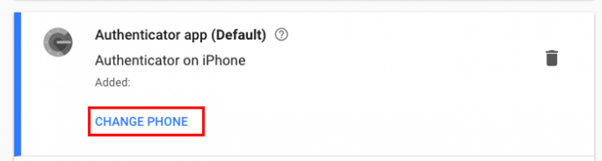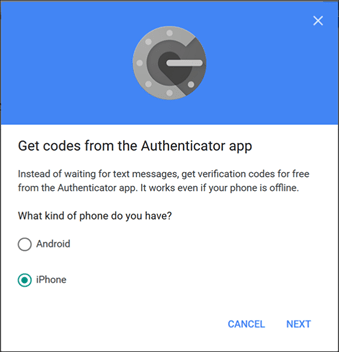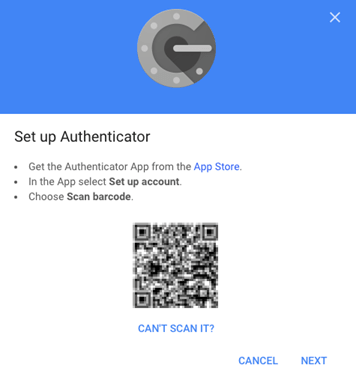Google Authenticator je nepochybne jednou z najpopulárnejších služieb verifikácie v dvoch krokoch. S riešením autentifikácie musíte dokončiť dvojkrokový proces, aby ste sa mohli prihlásiť do svojich osobných účtov. Je pravdepodobné, že ak ste niekedy používali aplikáciu Google Authenticator, možno ju budete chcieť preniesť do svojho nového telefónu.
Tento proces je pomerne jednoduchý a je rovnako dôležitý ako prenos obľúbených aplikácií, presúvanie kontaktov , synchronizácia e-mailových účtov a kopírovanie záznamov v kalendári. Koniec koncov, Google Authenticator je základná aplikácia, ktorá obsahuje všetky vaše dvojfaktorové kódy.
Pokračujte v čítaní a nájdite postup krok za krokom na presun aplikácie Google Authenticator do nového telefónu:
Ako preniesť Google Authenticator do nového telefónu?
Proces je pomerne jednoduchý; môžete implementovať metódu krok za krokom na presun aplikácie Google Authenticator do nového telefónu:
KROK 1 – Stiahnite si a nainštalujte aplikáciu Google Authenticator do svojho nového smartfónu.
KROK 2 – Prejdite do svojho systému a prejdite na webovú stránku Google Authenticator, kde sa možno budete musieť prihlásiť pomocou svojho účtu (ak ešte nie ste).
KROK 3- Po prihlásení prejdite nadol a vyhľadajte tlačidlo Začíname.
KROK 4- Nájdite možnosť „Authenticator App“ a kliknite na možnosť Zmeniť telefón. Vyzerá to ako tlačidlo uvedené na snímke obrazovky nižšie.
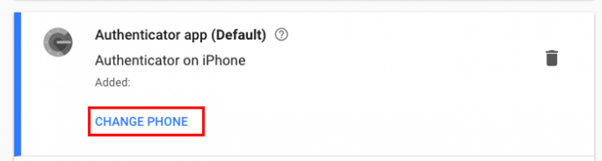
KROK 5- Teraz v závislosti od operačného systému vyberte buď Android alebo iPhone.
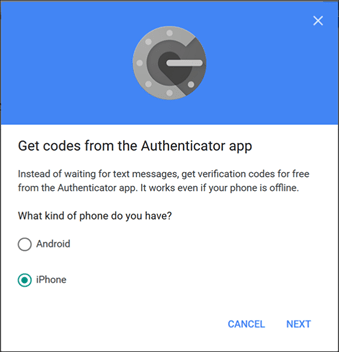
KROK 6- V ďalšom okne sa vám zobrazí QR kód, ktorý musíte naskenovať na svojom novom smartfóne.
KROK 7- Na svojom novom zariadení jednoducho spustite aplikáciu Google Authenticator a klepnite na možnosť Začať nastavenie a ďalej stlačte tlačidlo Skenovať čiarový kód.
KROK 8 – Jednoducho nasnímajte kameru na obrazovku vášho systému a naskenujte čiarový kód. Kliknutím na Ďalej sa posuniete vpred!
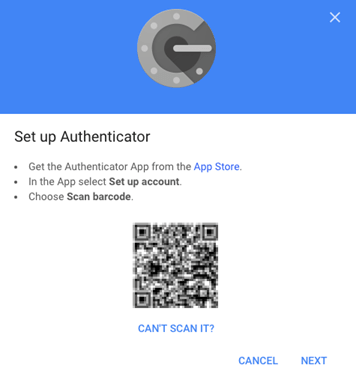
KROK 9- Na ďalšej obrazovke zadajte šesťciferný kód, ktorý ste dostali na svoj nový smartfón, a dokončite proces stlačením tlačidla Overiť.
Môžete odstrániť každú službu zo svojho starého zariadenia a potom odinštalovať aplikáciu!
Bonus: Ako presunúť ďalší populárny dvojfaktorový autentifikátor do nového telefónu?
Ak používate inú službu verifikácie v dvoch krokoch ako Google Authenticator , napríklad Microsoft Authenticator, LastPass alebo Authy, nižšie sú uvedené kroky na ich prenos do nového telefónu.
Microsoft Authenticator: Presuňte overovanie do nového telefónu
KROK 1- Na počítači sa prihláste do svojho účtu Microsoft , nájdite Zabezpečenie a kliknite na Ďalšie možnosti zabezpečenia.
2. KROK – Vyberte možnosť „Nastaviť aplikáciu na overenie identity“ > „Nastaviť inú aplikáciu na overenie totožnosti“. Hneď ako to urobíte, na obrazovke by sa mal objaviť čiarový kód.
KROK 3 – Nainštalujte si aplikáciu Microsoft Authenticator do svojho nového smartfónu, ak ste tak ešte neurobili. Naskenujte čiarový kód zobrazený na obrazovke počítača.
KROK 4- Zadajte rovnaký kód, ktorý sa zobrazí na vašom PC.
KROK 5- Teraz musíte manuálne pridať každú službu na svojom novom zariadení, pre ktoré používate službu Microsoft Authenticator, službu dvojstupňového overenia.
Začnite odstraňovať služby z aplikácie a úspešne odinštalujte aplikáciu na svojom starom mobile.
LastPass Authenticator: Preneste overenie do nového telefónu
KROK 1 – Na starom zariadení spustite LastPass Authenticator, aplikáciu na overenie v dvoch krokoch.
KROK 2- Klepnite na ikonu troch vodorovných čiar a povoľte možnosť Zálohovať na LastPass.
KROK 3- Jeden, ktorý si overovacia aplikácia zálohuje, jednoducho prepnite na svoje nové zariadenie a nainštalujte si aplikáciu LastPass Authenticator a prihláste sa.
KROK 4- Teraz spustite aplikáciu a nájdite možnosť „Obnoviť zo zálohy“.
KROK 5 – Odstráňte aplikáciu LastPass Authenticator zo svojho starého smartfónu!
To je všetko! Overovacia služba by bola úspešne presunutá do nového telefónu!
Authy: Presuňte overenie na nový telefón
KROK 1- Na starom zariadení prejdite na Nastavenia > karta Zariadenie a možnosť „Povoliť viacero zariadení“.
KROK 2 – Ak ste tak ešte neurobili, nainštalujte si do svojho nového smartfónu aplikáciu Authy. Overte svoj účet buď pomocou starého zariadenia, telefonicky alebo prostredníctvom SMS.
KROK 3 – Ak je táto možnosť k dispozícii, vyberte možnosť „Použiť existujúce zariadenie“ > klepnite na vyskakovacie okno na starom telefóne a schváľte ho, aby ste sa posunuli ďalej.
KROK 4- Authy účty sa teraz zobrazia s červeným zámkom. Každý účet môžete odomknúť klepnutím na červený visiaci zámok a zadaním svojho hesla Authy.
Odinštalujte Authy, aplikáciu na verifikáciu v dvoch krokoch zo svojho starého zariadenia!
Spodná čiara
Google Authenticator a alternatívne aplikácie sú dôležité na pridanie ďalšej vrstvy zabezpečenia do vašich účtov . Vyššie uvedená metóda uľahčuje prenos aplikácie Google Authenticator do nového telefónu a iných overovacích služieb.
Poznáte jednoduchší spôsob presunu aplikácie Google Authenticator do nového telefónu? Máte otázky týkajúce sa celého procesu? Napíšte ich do sekcie komentárov nižšie!